Để một cuộc trò chuyện trên Zalo với bạn bè, người thân hay khách hàng đối tác được thú vị hơn bạn có thể sử dụng các từ khóa tạo hiệu ứng trên Zalo có sẵn trong ứng dụng. Cách để tạo hiệu ứng thì cực kỳ đơn giản, cùng xem ngay hướng dẫn tại bài viết này nhé!
1. Zalo là gì?
Zalo là một trong những sản phẩm của công ty công nghệ tại nước ta là VNG. Zalo ra đời vào năm 2012 và đến nay đã nhận được nhiều sự ủng hộ của mọi người nhờ giao diện thân thiện, có nhiều tính năng hay và trên hết là miễn phí.

Cho đến nay, Zalo dường như trở thành một đa ứng dụng để gọi điện, nhắn tin, sử dụng trong công việc không thể thiếu đối với mọi lứa tuổi từ người già đến các bạn tuổi teen. Để xem thêm nhiều thông tin về Zalo bạn có thể tham khảo qua website: https://zaloweb.me
2. Các hiệu ứng trên Zalo là gì? Có dễ sử dụng không?
Hiệu ứng trên Zalo tức là khi bạn nhắn một từ khóa, người dùng khi mở tin nhắn sẽ thấy hiệu ứng động được hiện trên cửa sổ chat. Ví dụ trong tin nhắn có từ khóa “yêu em” thì màn hình sẽ hiện ra những hình trái tim màu hồng trên màn hình.
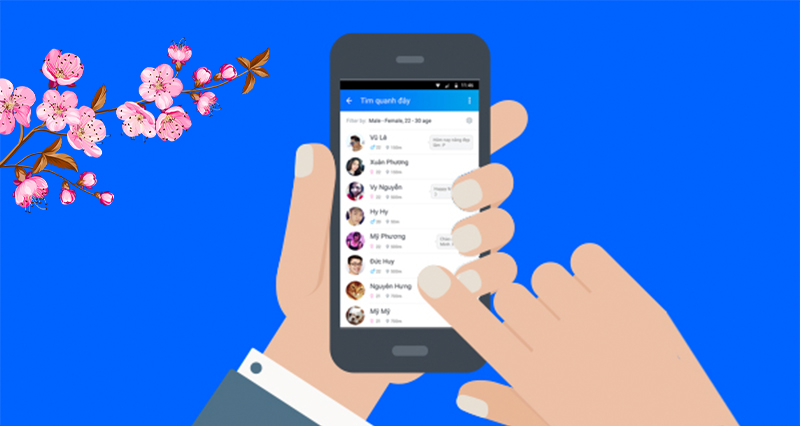
Từ những những phiên bản đầu, Zalo đã cho phép người dùng tạo hiệu ứng động khi nhắn tin, hiện nay thì các hiệu ứng ngày càng được phát triển đa dạng hơn, hoàn thiện hơn và sinh động hơn.
3. Các từ khóa tạo hiệu ứng trên Zalo đơn giản mà bạn nên biết
Lưu ý:
- Không phải lúc nào các từ khóa hiệu ứng cũng hiển thị lên, ví dụ như tết thì sẽ có các hiệu ứng về hoa mai, hoa đào, có thể ngày thường thì không hiển thị.
- Những hiệu ứng được liệt kê trong bài viết này là các hiệu ứng đã từng xuất hiện trên Zalo.
- Hiệu ứng chỉ hoạt động trên điện thoại, không hiển thị khi bạn truy cập Zalo Web bằng máy tính hoặc máy tính bảng.
Như đã nói ở trên thì các từ khóa hiệu ứng Hoa rơi: Cành đào, hoa đào, cành mai, hoa mai, tết các từ có chữ mùng 1 hay các ngày lễ cần chúc mừng có hoa như ngày 8/3, ngày lễ tình nhân 14/2…

Minh họa hiệu ứng hoa rơi
– Từ khóa của hiệu ứng bao lì xì là Lì xì.
– Từ khóa của hiệu ứng tuyết rơi là Noel.
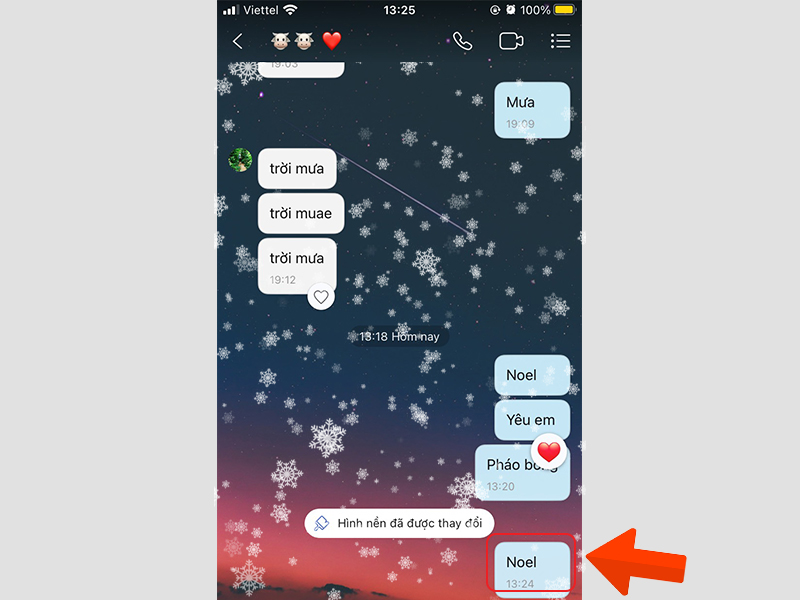
– Từ khóa hiệu ứng trái tim khi gõ từ khóa Yêu em, I love you.
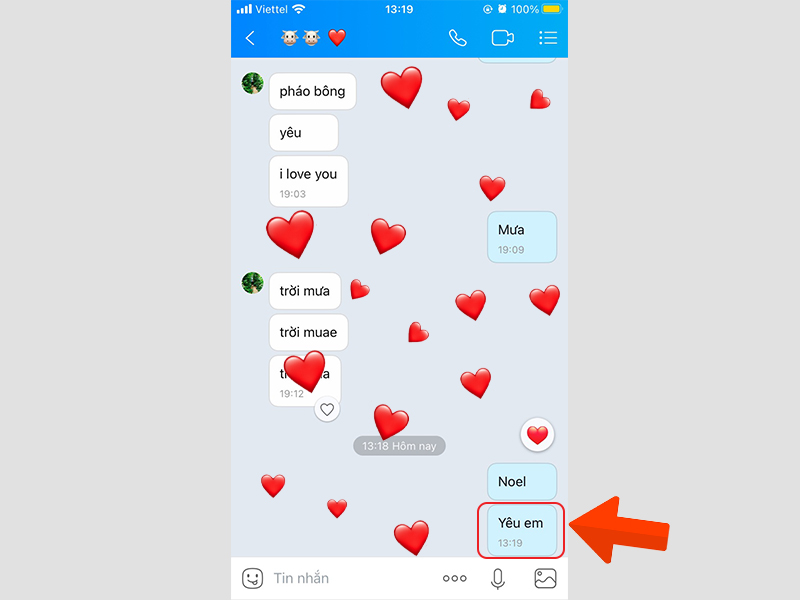
– Từ khóa của hiệu ứng pháo hoa chỉ cần gõ từ khóa: Pháo bông, phao bong.
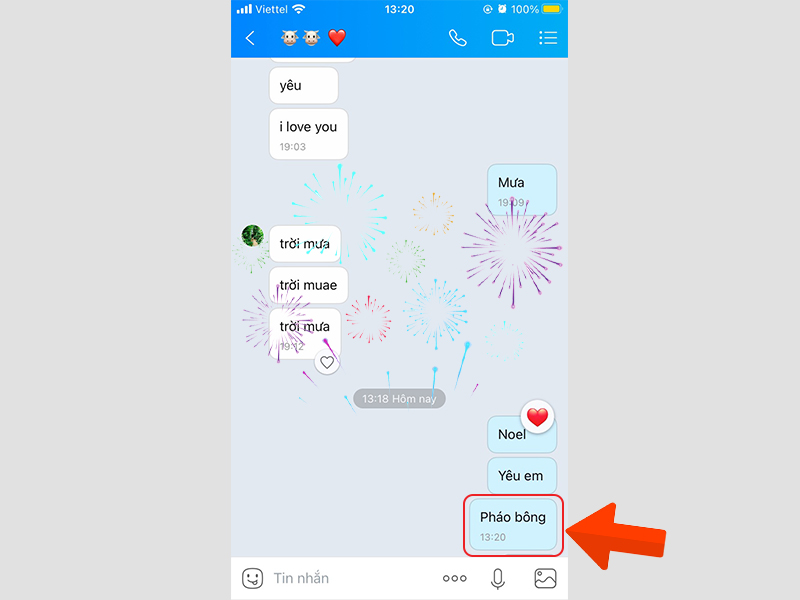
Minh họa hiệu ứng pháo hoa
– Từ khóa của hiệu ứng ma quái như Dracula, halloween, bí ngô, hóa trang.
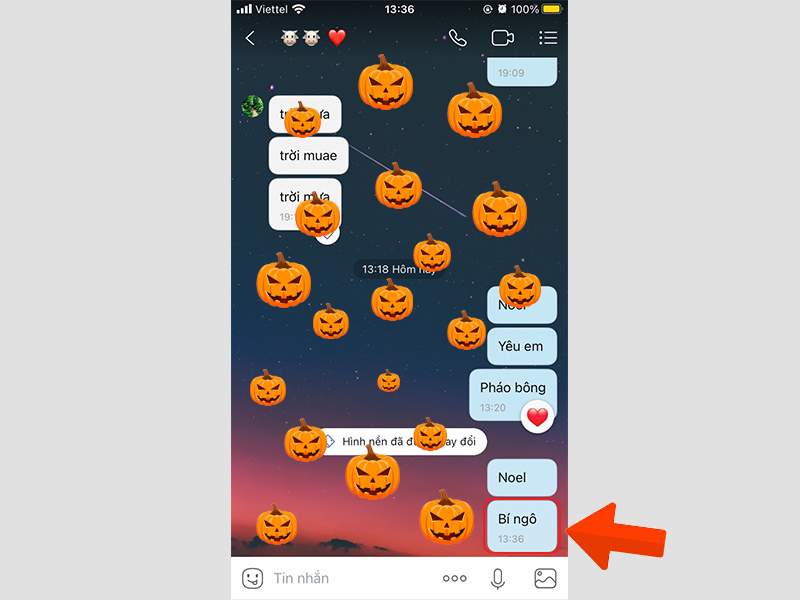
4. Làm thế nào để tạo hiệu ứng trên khung chat Zalo
Để tạo hiệu ứng trên khung chat bạn chỉ cần thực hiện như sau: Gõ vào khung chat nội dung có từ khóa, ví dụ “Mưa” và nhấn gửi. Khi đó người nhận nhận được tin nhắn sẽ thấy như hình minh họa bên phải.
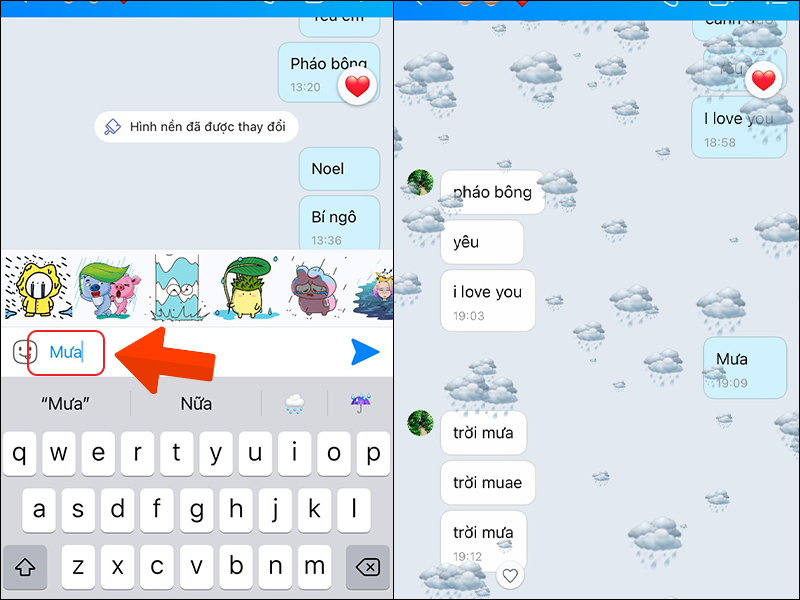
Cách tạo hiệu ứng
5. Cách thả emoji siêu cute tràn ngập màn hình chat Zalo
Bên cạnh cách tạo hiệu ứng bạn còn có thể thả emoji siêu dễ thường tràn ngập màn hình. Bạn có thể hả emoji hình trái tìm, hình bị ngáo, hình đang buồn hay emoji đang cười vui vẻ…
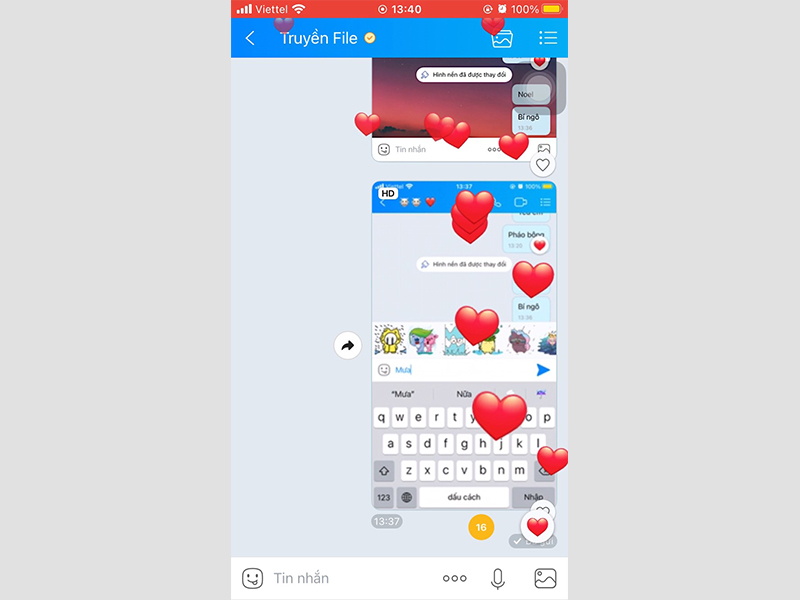
Nhấn vào biểu tượng cảm xúc hình mặt cười để gửi người nhận
Bên cạnh đó chúng ta cũng có thể thay bằng hàng chục hiệu ứng khác hình trái tim, các bạn có thể tham khảo hướng dẫn sau:
Bước 1: Nhấn giữ vào biểu tượng cảm xúc Emoji trên màn hình > Chọn biểu tượng Emoji cảm xúc bạn muốn đổi.
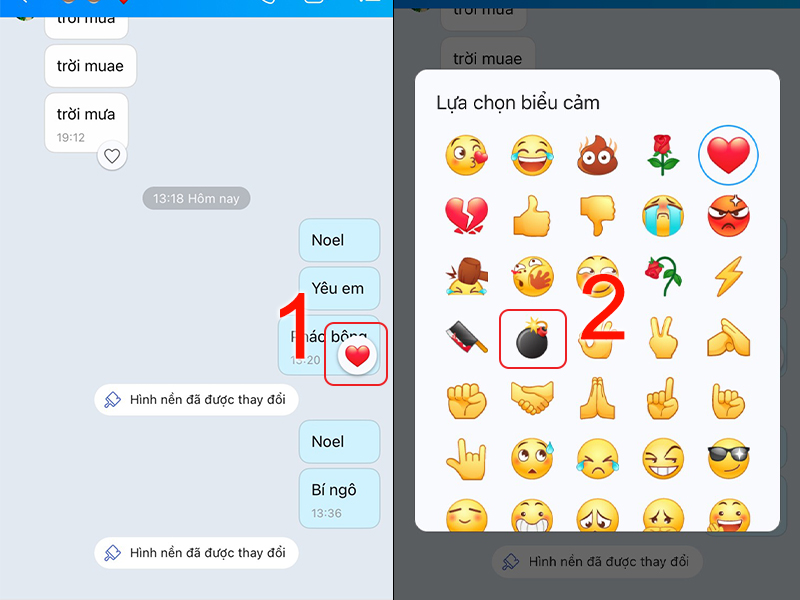
Thay đổi biểu tượng cảm xúc
Bước 2: Nhấn vào biểu tượng cảm xúc Emoji đã đổi để gửi.
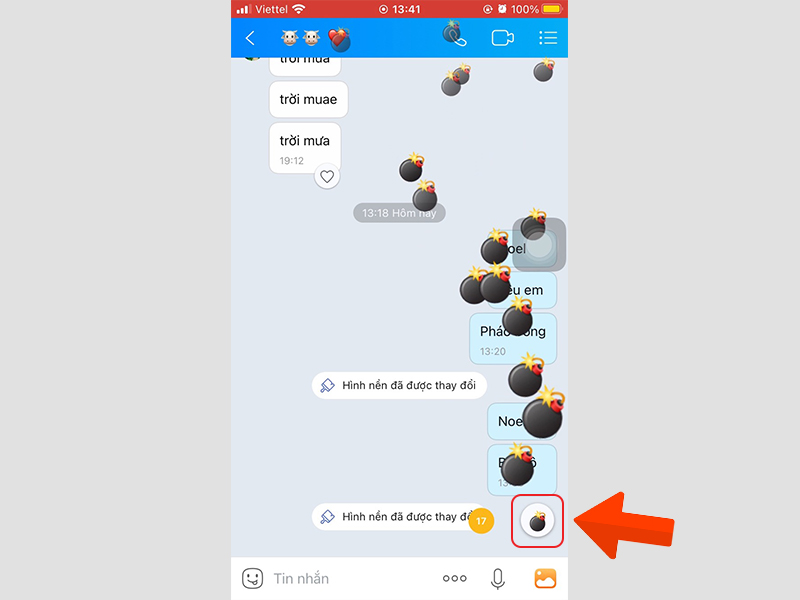
Thả biểu tượng cảm xúc emoji của bạn
Khi bạn nhấn càng nhiều liên tục thì biểu tượng Emoji sẽ càng to lên và có một giới hạn để tránh che hết màn hình của bạn.
